Hoe gebruik je Microsoft Office Lens Mobile Scanner
Als je een smartphone hebt, kun je de gebruikeningebouwde camera als mobiele scanner met de Office Lens-app van Microsoft. Office Lens werkt op iOS, Android en Windows Phone. Het is een gratis download van alle ondersteunde platform App Stores. Ik gebruik de Office Lens de laatste tijd veel om mijn bonnen en persoonlijke documenten te scannen. Laten we kijken.
Scan documenten en meer met Office Lens
Voor de doeleinden van dit artikel gebruik ik deiOS-versie. Na de eerste lancering van Office Lens wordt u begroet door een korte tutorial die u een overzicht geeft van het soort dingen dat u met Office Lens kunt doen. Gescande bestanden kunnen worden gebruikt in andere Office-apps zoals OneNote, Word, Excel en PowerPoint.
Het belangrijkste onderdeel van het instellen van Office Lens op je smartphone is het toegang geven tot de camera.

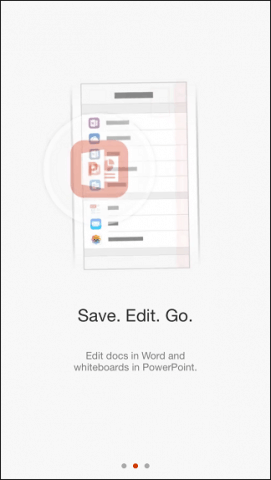
Office Lens biedt vier geoptimaliseerde modi voor detype inhoud dat u scant, d.w.z. visitekaartjes, foto's, documenten en whiteboard. Veeg naar links of rechts om van documenttype te veranderen. Om een document te scannen, plaatst u het op een plat oppervlak en plaatst u de camera erover. Wanneer Office Len het item herkent, verschijnt er een rechthoek rond het object. Tik eenmaal op de rode knop om de afbeelding vast te leggen.
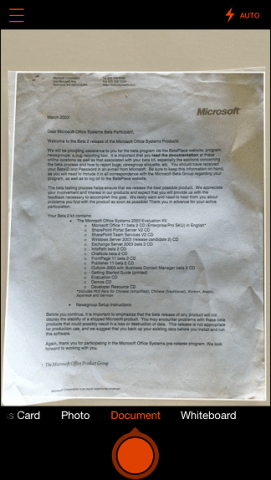
Nadat je de afbeelding hebt gemaakt, krijg je een aantal opties. U kunt de foto opnieuw nemen of bewerkingen uitvoeren zoals bijsnijden.
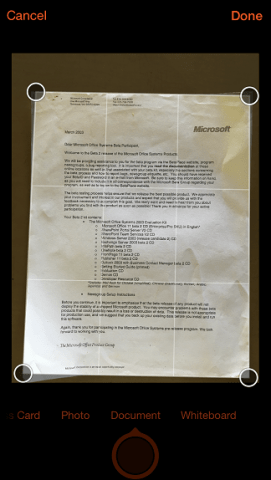
Afhankelijk van het type inhoud dat je bentscannen, er zijn verschillende keuzes waar u uw gescande document kunt opslaan of exporteren. U kunt documenten opslaan voor gebruik in OneNote of de iOS-fotobibliotheek. Een afbeelding of visitekaartje kan daarentegen worden opgeslagen voor OneDrive, Office-apps of worden geconverteerd naar PDF.
Een andere indrukwekkende functie is de mogelijkheid om contactgegevens van een gescand visitekaartje te verzamelen en deze vervolgens aan uw contactlijsten toe te voegen.
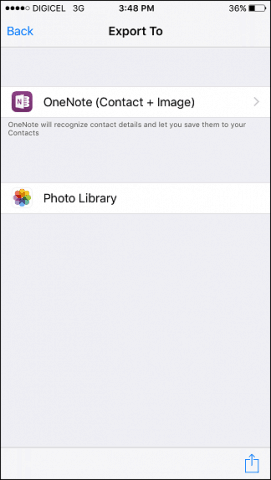
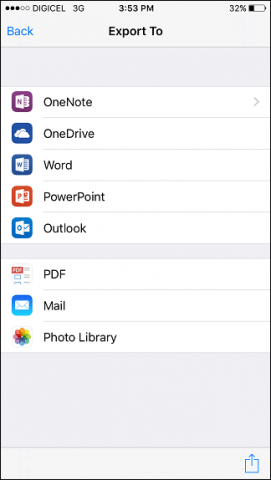
De app is niet beperkt tot het scannen van alleen fysieke documenten en afbeeldingen. Vanuit het menu Instellingen kunt u bestaande afbeeldingen importeren en uw recente uploads naar OneDrive bekijken.
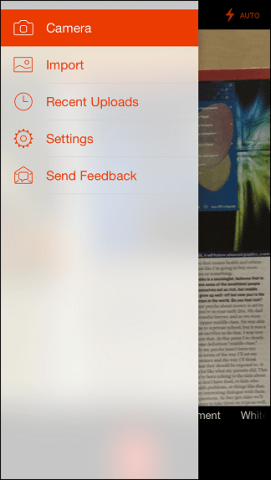
Office Lens is perfect voor studenten die dat willenleg inhoud die door instructeurs in de klas wordt gedeeld vast op een whiteboard. Het ondersteunt optische tekenherkenning (OCR), waarmee u woorden kunt herkennen, zowel gedrukt als handgeschreven. Bij gebruik met apps zoals OneNote, is Office Lens een handige metgezel terwijl je onderweg bent.
Nogmaals, het is beschikbaar op alle drie de grote mobiele platforms. Geef Office Lense een kans en laat ons weten wat je ervan vindt in de onderstaande opmerkingen.










laat een reactie achter